Word宽屏模式如何变为窄屏模式回到自己熟悉的界面
来源:未知
编辑:admin
时间:2015-09-02

原作者将word文档创建为宽屏模式,在方便他本人的同时,给大家却带来了不便,对于大多说朋友而言用惯了窄屏模式后很难接受这种宽屏模式,若想将 它调节过来,该如何操作呢?很简单,下面以Word2010为例,向大家介绍下详细的操作过程。首先切换到视图选项卡,最左边“文档视图”一栏,调节到页 面视图就会恢复如初了,如果依然达不到效果,那就要对显示比例进行设置了,将其调到100%就可以调节到原始的显示比例。
步骤
1、选择word的视图页面。

2、观察视图页面的最左边“文档视图”一栏,如果不是“页面视图”,调节到页面视图就会恢复如初了。
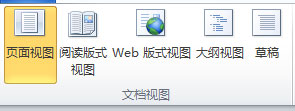
3、当然,有的情况下这样做还是达不到效果,这时就要看页面视图下的另外一部分,显示比例了。
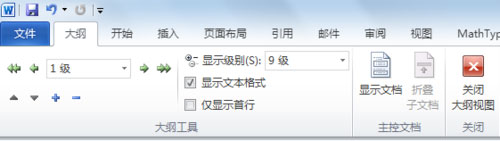
4、点击显示比例按钮,调到100%,或者直接按100%的快捷键,就可以调节到原始的显示比例。
5、有的情况下,打开word显示的菜单栏并不是第一步显示的这样,而是下图,不必担心,这时大纲视图,只要点击最右边的“关闭大纲视图”,页面就恢复如初了。
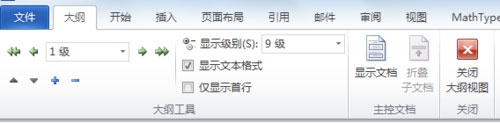
以上便是为大家介绍的有关宽屏模式如何变成窄屏模式的详细设置过程,有不会的朋友可以看看。


相关文章:
相关推荐:
网友评论:
栏目分类

最新文章

热门文章


